jeg elsker at give tip og råd om, hvordan man bruger forskellige computerprogrammer.
TightVNC er en af de bedre gratis VNC apps. Blandt funktionerne er evnen til at skjule ikonet i meddelelsesområdet. Dette gør det svært for medarbejderne at vide, hvornår chefen kigger ind. I denne artikel viser jeg dig, hvordan du installerer TightVNC, skjuler ikonet og forhindrer, at tapetet forsvinder fra brugerens skrivebord, når du fjerner det. I bund og grund, vil du være i stand til at remote I uden brugeren at vide, at du er logget ind. Selvfølgelig kan du kun gøre dette på maskiner, som du ejer, og du skal fortælle dine medarbejdere, at dette program er installeret, og at du vil tjekke ind fra tid til anden.
før du konfigurerer en Fjernskrivebord eller VNC-app, skal du først tildele en statisk IP til de maskiner, du vil remotere til. Hvis du ikke er sikker på, hvordan du indstiller en statisk IP, så se min artikel, “Sådan fjernes til en PC via et trådløst adgangspunkt.”
når du har en statisk adresse, skal du skrive den ned. Besøg TightVNC.com og hent versionen til dit operativsystem. Med disse trin var klar til at begynde installationen. Til denne tutorial bruger jeg TightVNC version 2.5.1 og installerer på Vind7 64bit.
- Begynd på den maskine, du vil fjerne til. Når du har dobbeltklikket på installationsprogrammet, får du vist en skærm med tre installationsmuligheder: typisk, Brugerdefineret og komplet. Klik På Komplet.
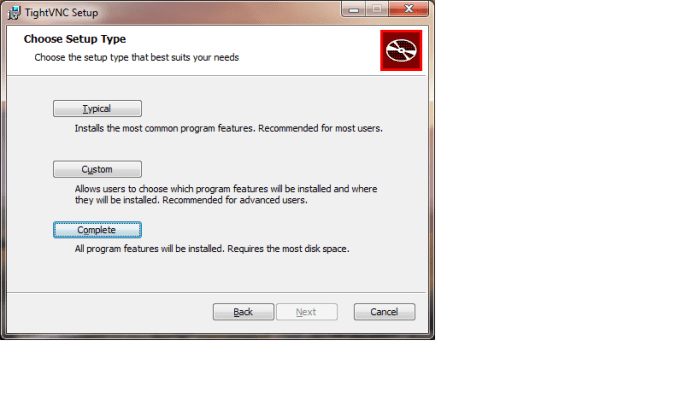
2) Den næste skærm har flere muligheder med hensyn til filtilknytninger, serverindstillinger og undtagelser. Sørg for, at alle felter er markeret, og klik på Næste.
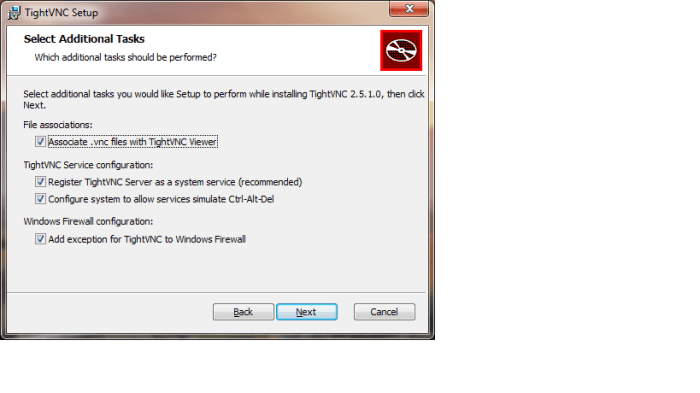
3) Denne skærm er, hvor du lægger adgangskoderne for at godkende din fjernsession. Det andet sæt kasser skal sikre ændringer i indstillingerne senere.
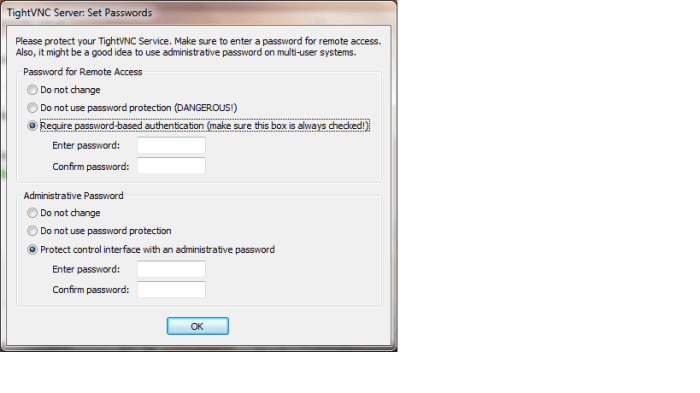
4) Når du har angivet adgangskoden, skal du klikke på ok. Afslut Derefter. På dette tidspunkt er VNC-serveren installeret på pc ‘ en. VNC-servertjenesten er allerede startet og indstillet til at starte automatisk, når maskinen starter. Der er nu et ikon for TightVNC i meddelelsesområdet, der vil advare brugeren ved at ændre farver, når nogen fjernbetjener. Standardindstillingerne skjuler også tapetet og præsenterer brugeren med en sort baggrund, når nogen logger ind. Der er også en mappe på listen Alle programmer, der fortæller brugeren, at der er en VNC-app installeret. Den næste opgave er at løse disse problemer.
5) Gå til Start, derefter til alle programmer, derefter til TightVNC-mappen. Se efter emnet ” TightVNC Server (Service Mode)” og endelig “TightVNC service Offline konfiguration.”Fjern markeringen i afkrydsningsfeltet Skjul skrivebordsbaggrund i vinduet, der åbnes, og Vis ikonet i meddelelsesområdet.
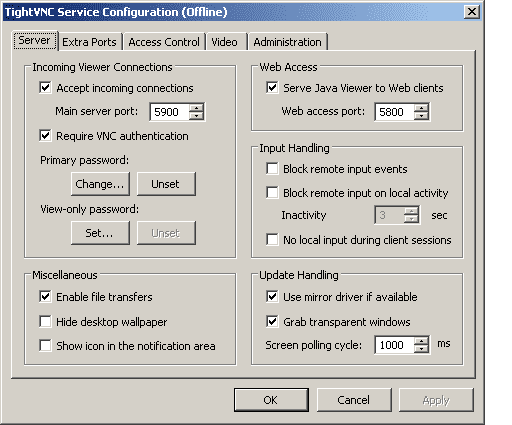
6) Klik på OK, og du vil se en pop-up, der siger, at ændringerne ikke træder i kraft, før VNC-tjenesten genstartes. Klik på OK. Hvis du ikke ved, hvordan du genstarter tjenesten, skal du ikke bekymre dig. Bare genstart maskinen. Så gå til den maskine, du vil være remoting fra, og vi vil installere TightVNC der.
installation af VNC-fremviseren
7) trinene er næsten de samme for denne maskine undtagen på skærmen, der siger typisk, Brugerdefineret og komplet. Vælg Brugerdefineret
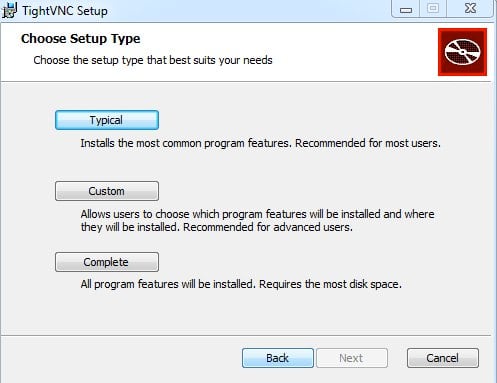
8) Fremhæv kun TightVNC-fremviseren.
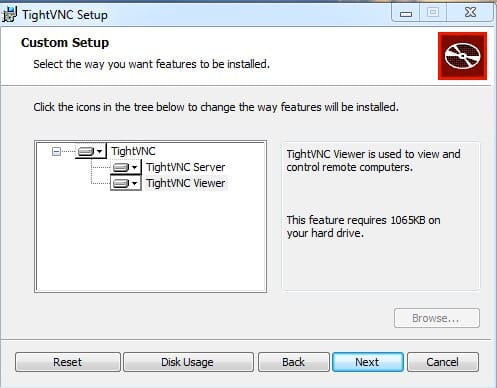
resten af processen er den samme som at installere serveren. Sørg for, at alle afkrydsningsfelterne er markeret på siden filtilknytning og indstillinger. Og indtast de adgangskoder, du vil bruge. Disse adgangskoder bruges, hvis du vælger at tillade andre at vende forbindelse til dig og skal beskytte adgangen til konfigurationsindstillingerne.
9) klik derefter på OK og derefter på Afslut.
test af forbindelsen
10) Det er nu tid til at teste vores konfiguration. Åbn TightVNC-fremviseren på dit skrivebord. I Fjernværtboksen skal du placere den statiske IP, du har tildelt fjernmaskinen. Klik derefter på Opret forbindelse.
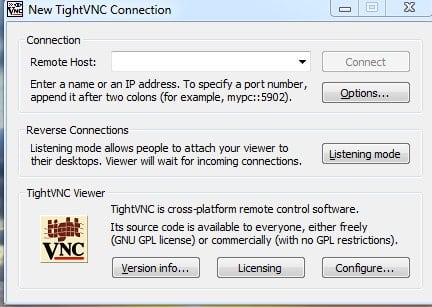
11) Hvis alt er gået godt, skal du blive bedt om det kodeord, du har angivet på fjernmaskinen.
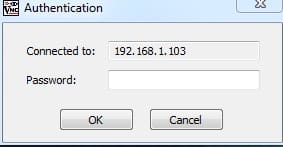
succes!!!
12) succes!!! Du skal derefter se skrivebordet på den eksterne maskine.
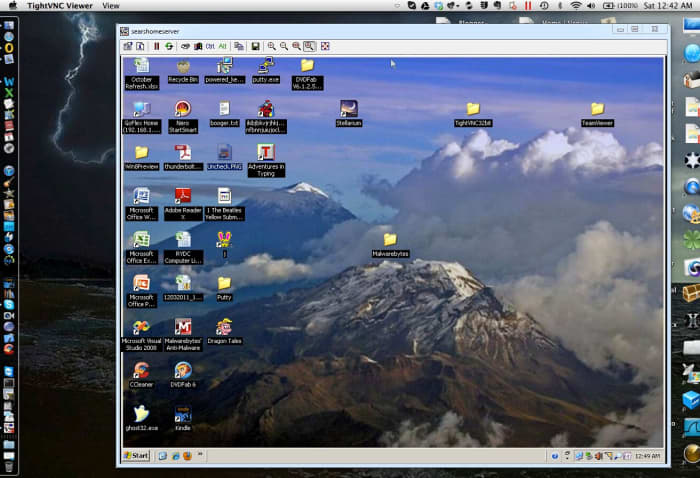
13) Så nu hvor testen er vellykket, skal du gå tilbage til fjernmaskinen. Gå til Start, derefter alle programmer, og slet TightVNC-programgruppen. Gør dette først efter at have testet programmet og gør det helt sikkert, at det er oprettet som du har brug for det. Når du har slettet dette fra alle programmer placering, vil du ikke være i stand til nemt at komme tilbage og omkonfigurere denne app. Geninstallation af reparation handler om den eneste måde at få config gui tilbage. Årsagen til at slette denne programgruppe er at forhindre dine medarbejdere i at ændre nogen af indstillingerne. Selvfølgelig skal disse indstillinger være adgangskodebeskyttet, men jeg blev ikke bedt om at godkende, mens jeg foretog ændringer til denne tutorial. Dette skyldes, at jeg brugte Vind7. Du kan anvende en adgangskode på Vista og Vista. Hvis du planlægger at udforske TightVNCs-funktioner, skal du ikke slette dette fra Start-menuen.
14) endelig er der stadig nogle ting, der ikke er skjult. En bruger, der kigger ind i mappen Programfiler, kan se TightVNC der. Der er også VNC-servertjenesten, der kører, og dens proces kan ses i task manager. Bortset fra at brugeren ikke vil bemærke noget usædvanligt. Det er vigtigt at informere brugerne af disse maskiner, som du har mulighed for at se, hvad de gør eksternt og på tilfældige tidspunkter af dit valg.
adgang via Internettet
TightVNC er en fantastisk app, der har masser af funktionalitet, der ikke diskuteres her. Hvis du har aktiveret adgang via din trådløse router til hjemmet, kan du fjerne adgang fra internettet. Portene til denne app er TCP 5900 og 5800. Gå til fanen applikation og spil. Klik på portvideresendelse. Tilføj en post til TightVNC og derefter IP-adressen på den eksterne pc. Sørg for at markere afkrydsningsfeltet Aktiver. Husk at placere din offentlige IP i fjernværtboksen, når du forsøger at oprette forbindelse via Internettet.
en bedre og mere brugbar måde er at oprette en VPN-forbindelse til din eksterne pc og derefter åbne TightVNC. Se min artikel” Sådan oprettes en VPN-forbindelse ” for detaljerne. Først opretter du forbindelse til pc ‘ en med VPN. Derefter bruger du den lokale IP-adresse i fjernværtboksen og opretter forbindelse til TightVNC, ligesom du ville gøre, hvis du var på LAN.
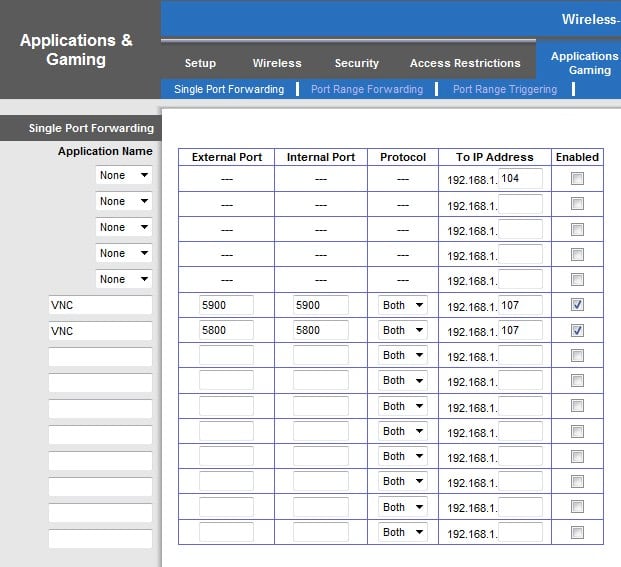
denne artikel er nøjagtig og tro mod det bedste af forfatterens viden. Indholdet er kun til informations-eller underholdningsformål og erstatter ikke personlig rådgivning eller professionel rådgivning i forretningsmæssige, økonomiske, juridiske eller tekniske forhold.
Kristus 2012 romesitguy
RoTehnic fra Beius den Februar 15, 2018:
TN for artikel!
tysk Alonso Pimentel Vera den 09. Februar 2018:
fantastisk introduktion,
kan du pege mig i retning af en god ressource om, hvordan man opretter en brugerdefineret (lydløs) installatør af TightVNC med alle disse muligheder i parametre?
Prasanta Shee den Februar 13, 2017:
ud over TightVNC kan du overveje en lokal fjernsupportløsning kendt som R-HUB fjernsupportservere til fjernadgang til computere hvor som helst når som helst. Det virker på vinduer, MAC, Android, iOS osv. og arbejder bag brandmuren, dermed bedre sikkerhed.
Avlyn Nathenial den Juni 26, 2013:
Bliv ved.
og nogen vil vide om det certificeringer besøg: http://www.certxpert.com
romesitguy (forfatter) fra Rom, Georgien i USA i oktober 29, 2012:
@
så længe serveren kører, tror jeg ikke, det betyder noget, hvilken bruger der er logget ind. Adgangskoden, du konfigurerer, når du installerer den, er alt, hvad den leder efter. Servertjenesten starter med pc ‘ en og lytter derefter efter en klient til at oprette forbindelse. Så ser det efter adgangskoden til VNC, ikke den bruger, der er logget ind. Ærligt har jeg fået nogle gode spørgsmål, men kan ikke teste, fordi jeg har købt en Mac og slap af med min ekstra maskine. Jeg troede aldrig, at nogen ville læse disse artikler. Undskyld, jeg ikke kan være mere hjælp.
juli måned 29, 2012:
Hej.
jeg spekulerer på, om det er muligt at bruge tightVNC til at oprette forbindelse til en pc som en anden bruger.
Tak,
kavier
romesitguy (forfatter) fra Rom, Georgien i USA i oktober 11, 2012:
@Dmitry. Efter at have set på nogle skærmbilleder på tightvnc.com jeg kunne heller ikke finde, hvor denne mulighed ville blive indstillet. Hvis du har hentet vrs 2.5 og ikke kan finde den, kan det være, at skærmen går i dvale som en bivirkning af en anden indstilling. I løbet af ugen vil jeg prøve den nye vrs og se, hvad jeg kan finde ud af.
